마크다운 markdown 사용법 총정리 - 응용편
gparkkii
2023년 04월 29일 17:10
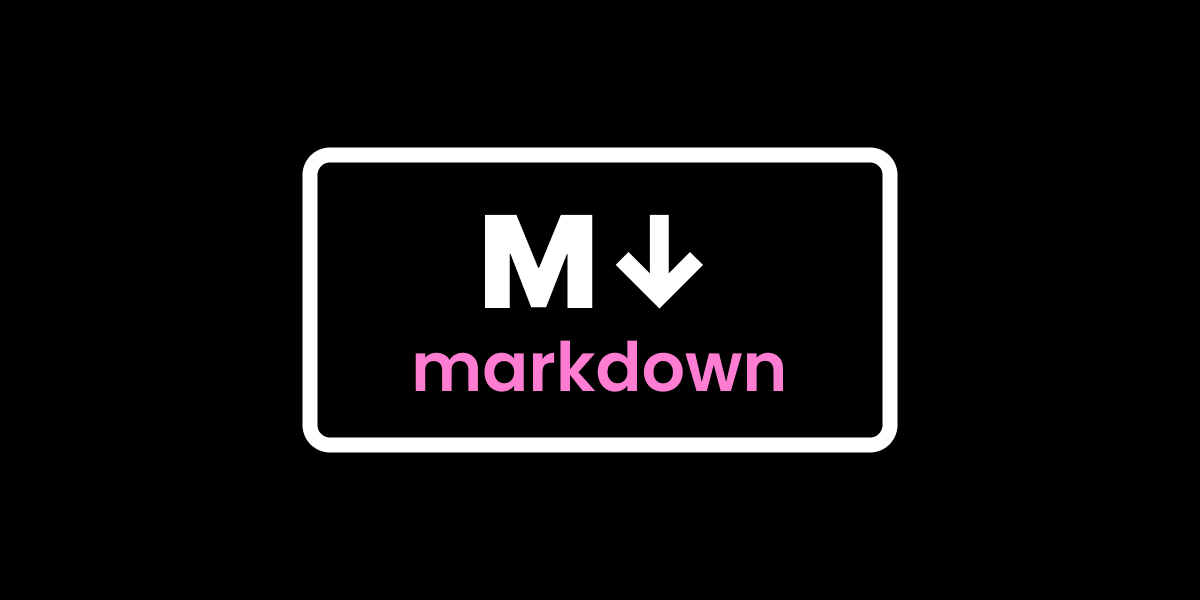
마크다운 사용법 +
기본편에 이어 쓰는 응용편!
2.8. 콜랩스 (Collapsible Sections)
섹션을 확장하거나 축소하는 기능을 추가하여 긴 문서의 가독성을 향상시킨다.
<details>
<summary>클릭하여 섹션을 펼치거나 접기</summary>
내용이 여기에 들어갑니다.
</details>클릭하여 섹션을 펼치거나 접기
내용이 여기에 들어갑니다.
2.9. 이스케이프 문자 (Escape Characters)
Markdown에서 이스케이프 문자를 사용하여 Markdown 문법의 특수 기호를 텍스트로 표시할 수 있다.
\* 이 기호는 리스트로 표시되지 않고 그대로 출력됩니다.
\+ 이 기호는 리스트로 표시되지 않고 그대로 출력됩니다.* 이 기호는 리스트로 표시되지 않고 그대로 출력됩니다.
+ 이 기호는 리스트로 표시되지 않고 그대로 출력됩니다.
2.10. 체크리스트 (Checklists)
체크리스트를 사용하여 할 일 목록이나 작업 계획을 작성할 수 있다.
체크리스트는 체크 표시가 없는 항목 - [ ] 또는 체크 표시가 있는 항목 - [x] 형식으로 작성할 수 있다.
- [ ] 할 일
- [X] 한 일- 할 일
- 한 일
2.10. 테이블(Table)
| 카테고리 | 마크업 | HTML |
|---|---|---|
| 우측정렬 | :--- |
text-align: right |
| 가운데 정렬 | :---: |
text-align: center |
| 왼쪽 정렬 | ---: |
text-align: left |
2.11. 이미지(Image)
이미지는 링크 마크업과 비슷하게 사용된다.

사이즈 조절 기능이 없기 때문에 사이즈 조절을 원한다면 <img width="" height=""></img>를 이용한다.
<img src="/path/to/img.jpg" width="200px" height="200px" title="px(픽셀) 크기 설정" alt="Gparkkii's Zepeto"></img><br/>
<img src="/path/to/img.jpg" width="30%" height="30%" title="px(픽셀) 크기 설정" alt="Gparkkii's Zepeto"></img>
2.11.1 이미지 캡션 추가
figure를 통해 이미지 align을 정하고, figcaption을 통해 이미지에 캡션을 추가 할 수 있다.
<figure align="center">
<img src="https://avatars.githubusercontent.com/u/71811780?v=4" alt="Gparkkii's Zepeto"></img>
<figcaption>Gparkkii's Zepeto</figcaption>
</figure>2.12. 코드(Code)
<pre>, <code>로 변환된다.
`(Grave)를 사용하여 쉽게 코드블럭을 생성할 수 있다.
2.12.1 인라인 코드 생성
`inline-code`는 grave를 사용해서 강조할 수 있어요.
grave를 강조하려면 ``` ` ``` 이렇게 사용해보세요.inline-code는 grave 1개를 사용해서 강조할 수 있어요.
grave를 강조하려면 ` 이렇게 사용해보세요.
2.12.2 코드 블럭 생성
탭 들여쓰기를 두번 사용하거나 `를 세번 이상 입력하고 코드 종류도 적어줍니다.
```html
<a href="https://www.google.co.kr/" target="_blank">GOOGLE</a>
```
```css
h3 {
font-size: 25px;
color: #757575;
}
```
<!-- 또는 -->
2개의 탭 들여쓰기 사용
<a href="https://www.google.co.kr/" target="_blank">GOOGLE</a>
gparkkii === happy coderh3 {
font-size: 25px;
color: #757575;
}2개의 탭 들여쓰기 사용2.13. 코드 하이라이팅
코드 하이라이팅을 위해서는 Prism 라이브러리 등을 다운받아야한다. 라이브러리 설치 후 적용 시 아래와 같이 하이라이팅 적용이 가능하다.
일반적으로는 색상 강조를 위해 코드 블록에 해당하는 언어를 지정해야 한다. 여러 가지 언어를 지원하며, 대표적으로 JavaScript, Python, Java, C++ 등이 있다.
```python <- 코드 블럭 언어 지정 시 여기에 언어를 작성하면 된다.
def greet(name):
print("Hello, " + name + "!")
greet("World")
```
# 코드 하이라이팅 적용 ver
def greet(name):
print("Hello, " + name + "!")
greet("World")2.13.1 추가/삭제 라인 하이라이팅
코드 타입을 diff로 작성하고 추가 및 삭제된 라인 앞에 +, - 를 작성해주면 라인이 하이라이팅 된다.
```diff
const App = () => {
- return <div>This line was removed</div>;
+ return <div>This line was added</div>;
}
```const App = () => {
- return <div>This line was removed</div>;
+ return <div>This line was added</div>;
}2.13.2 인라인 하이라이팅
코드 블록 내에서도 강조하고 싶은 라인에 인라인 하이라이팅을 적용시켜준다. 코드 타입 옆에 하이라이트할 숫자를 적거나 하이라이트 하고 싶은 라인에 highlight-line을 주석처리해준다.
```javascript{2}
const App = () => {
console.log('highlight line')
return <div>This line won't be highlighted</div>;
}
```const App = () => {
console.log('highlight line') return <div>This line won't be highlighted</div>;
}3. 정리
이미 알고있던 문법들이 대부분이었지만 각 잡고 정리하려다보니 꽤 쓸게 많았다. 마크다운이야 쓰다보면 금방 익숙해지고 손쉽게 사용 가능한 언어이니 한번쯤 이렇게 정리해두는 것도 좋은 선택이었던 것 같다. 다양한 플랫폼에서 지원하고 있기도하고 테크 블로그를 다시 제대로 해보려고 마음먹은 만큼 유용하게 써먹어야겠다.
P.S
HTML (Direct HTML Insertion)
마크다운 문서를 조금 더 다채롭게 꾸미고 싶다면 HTML 문법을 그대로 사용할 수 있다.
예를 들어 갑자기 <span style="color: hotpink">폰트 색상</>을 바꾸고 싶다던지..예를 들어 갑자기 폰트 색상을 바꾸고 싶다던지..
하지만 간단하게 쓰는게 매력인만큼 html 문법을 자주 사용하지는 않을 것 같다.
각주 (Footnotes)
각주를 쓰고 싶을 땐 아래와 같은 방법을 이용한다.
이것은 각주를 사용한 문장입니다.[^각주]
[^각주]: 각주 내용입니다. 여기에 추가적인 설명이나 참고 자료를 작성할 수 있습니다.이것은 각주를 사용한 문장입니다.각주
- 각주 내용입니다. 여기에 추가적인 설명이나 참고 자료를 작성할 수 있습니다.↩